
MP4 e MOV são amplamente usados entre inúmeros formatos de arquivo de vídeo. Portanto, quando você usa seu iPhone, iPad ou MacBook, um conversor MP4 para MOV é necessário.
Neste post, mostrarei como converter MP4 para MOV de várias maneiras. Se você deseja usar um aplicativo de conversão gratuito confiável sem nenhum teste, Conversor de Vídeo AmoyShare é realmente uma boa escolha para você. Você não encontrará erros e possui uma velocidade de conversão rápida. Além disso, não prejudicará a qualidade dos arquivos. Para mais detalhes, vá diretamente para a parte 1.
Então agora, siga meus passos. Vamos fazer essa tarefa juntos.
CONTEÚDO
Melhor conversor MP4 para MOV
Conversor de Vídeo AmoyShare é um software multifuncional que continua sendo uma escolha popular entre os usuários. Você pode converter todos os tipos de formatos de vídeo e áudio aqui sem perder qualidade, convertendo áudio em vídeo e vídeo em áudio.
Como um plus, você pode editar seu MV aqui e adicionar os efeitos e filtros para torná-lo diferente dos outros. Além disso, você pode encontrar muitas ferramentas úteis na Caixa de ferramentas.
Como usar o AmoyShare Video Converter para converter MP4 para MOV? Basta seguir meus passos abaixo.
Conversor de vídeo
Converta vídeos em MP4, MOV, MP3, GIF e muito mais
- para Windows 10/8/7
- para Mac OS X 14+
- para Android
- Baixe este conversor de MP4 para MOV e execute-o. Clique no ícone de mais vermelho para adicionar os arquivos MOV.
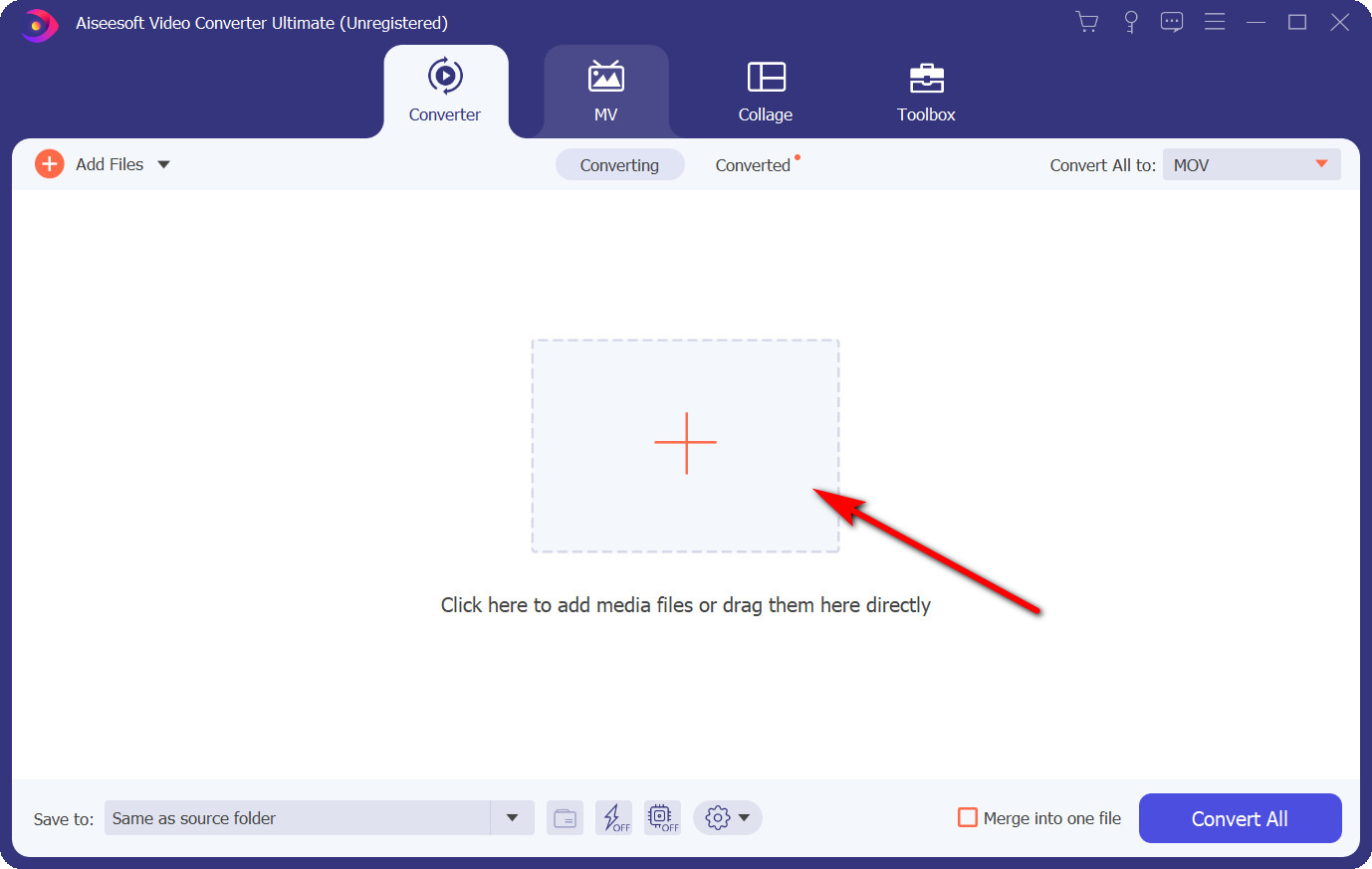
- Em seguida, clique no menu suspenso ao lado de “Converter tudo para”. Encontre MOV e selecione a qualidade que deseja converter. Eu recomendo o “Same as source” se você deseja converter MP4 para MOV sem perder qualidade.
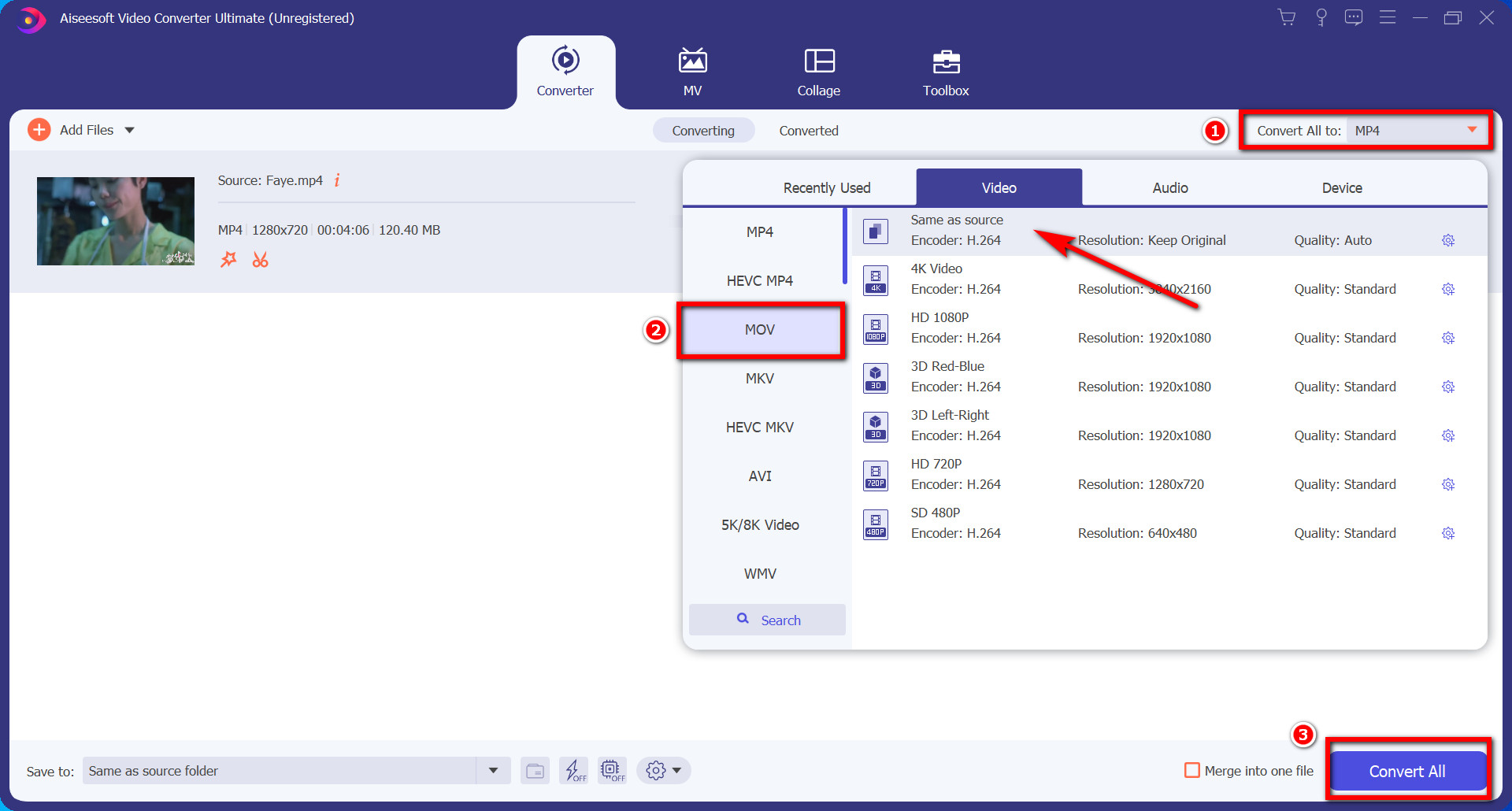
- Por último, clique no botão “Converter tudo” na parte inferior da interface. Aguarde alguns segundos e o arquivo MOV convertido será salvo na mesma pasta do arquivo MP4.
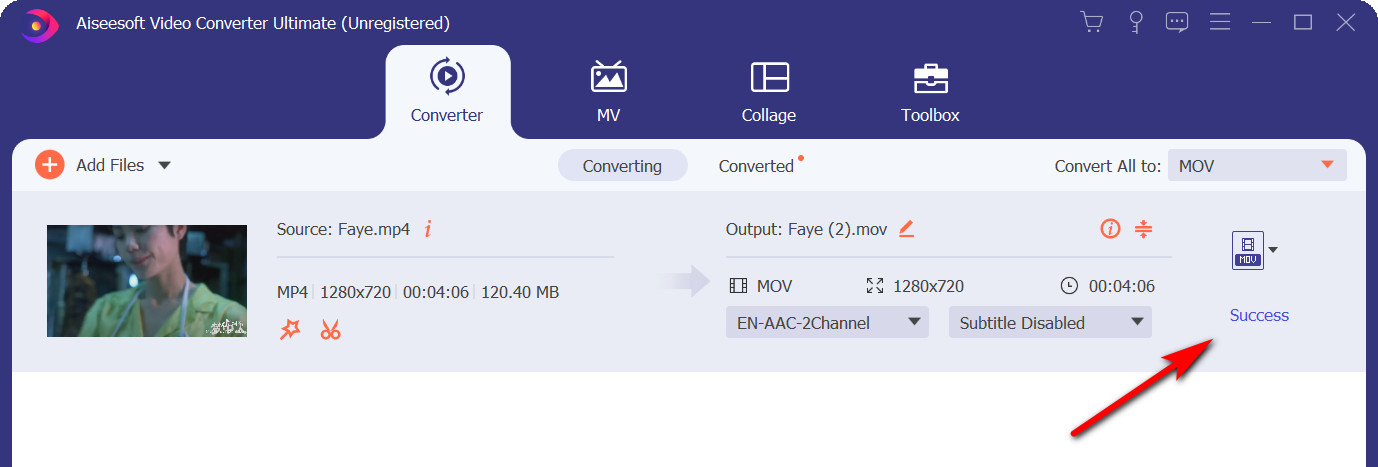
Dica rápida:
Se você precisa converter MP4 para MOV com muitos arquivos ao mesmo tempo, o AmoyShare Video Converter permite converter vídeos em lotes com apenas um clique.
O botão “Mesclar em um arquivo” permite combinar muitos arquivos em um arquivo.
Como converter MP4 para MOV no Windows 10?
Além do AmoyShare Video Converter, vale a pena usar alguns aplicativos excelentes. Vamos nos concentrar em alguns outros métodos para converter MP4 em MOV no Windows 10.
Como converter MP4 para MOV no Premiere?
Premiere é um software profissional de edição de vídeo. Você pode converter MP4 em MOV no Premiere com as 3 etapas a seguir:
- Baixe e instale o Premiere. O pacote é grande, por isso vai demorar algum tempo.
- Crie um novo projeto e importe o vídeo MP4 para o Premiere.
- Em seguida, defina o arquivo de exportação no formato MOV. Agora você pode salvá-lo no seu PC.
Como converter MP4 para MOV no Adobe Media Encoder?
Adobe Media Encoder é um aplicativo para codificação de vídeo e áudio. Ele também suporta a conversão de MP4 em MOV. E você receberá uma versão de avaliação gratuita por 7 dias para testá-la antes da compra.
- Baixe e instale o Adobe Media Encoder.
- Então, você precisa registrar uma conta antes de converter.
- Abra o Adobe Media Encoder. Encontre a fila no local de trabalho padrão e importe o arquivo MP4.
- Clique com o botão direito do mouse no arquivo mp4 e clique em Exportar configurações.
- Selecione QuickTime no menu Formatar. Depois disso, clique no botão Iniciar para converter MP4 para MOV.
Como converter MP4 para MOV no Mac?
Relacionamos várias maneiras de como converter MP4 para MOV no PC. Existe alguma maneira de converter MP4 para MOV no Mac? Se você estiver familiarizado com o Mac OS. Você saberá que o QuickTime Player é popular entre os usuários da Apple.
Como converter MP4 para MOV no QuickTime Player?
Quick Time Player é o software mais usado para usuários de Mac. É um método rápido para converter MP4 em MOV. Se você nunca usou o QuickTime Player para converter arquivos MP4 em MOV no Mac, pode seguir minhas etapas:
- Primeiro, inicie o QuickTime Player. Encontre o arquivo MP4 que você precisa converter e clique em Abrir.
- Vá para o arquivo, selecione uma qualidade que deseja converter de Exportar como.
- Nomeie seu arquivo, escolha um local para ele. Em seguida, clique no botão Salvar.
Como converter MP4 para MOV no iMovie?
Além do QuickTime Player, existem outros métodos adequados para converter MP4 em MOV também.
O iMovie é um aplicativo de criação e edição de vídeo. Além disso, é uma ótima opção converter MP4 em MOV.
Aqui estão as etapas para converter MP4 em MOV no iMovie.
- Primeiro, abra o arquivo de vídeo MP4 no iMovie. Em seguida, vá para o menu Arquivo, encontre Compartilhar e clique em “Arquivo” para adicionar o vídeo MP4 que deseja converter.
- Escolha a qualidade que deseja converter e clique no botão azul Avançar.
- Depois de adicionar um nome e escolher um local para o arquivo MOV, clique em Salvar. O arquivo MP4 será salvo no formato MOV automaticamente.
Como converter MP4 para MOV no Movavi?
- Baixe e instale o Conversor Movavie lançá-lo.
- Pressione o botão Adicionar mídia no canto superior esquerdo da interface para adicionar um arquivo de vídeo MP4. A propósito, você também pode arrastar o arquivo MP4 diretamente para a interface.
- Clique na guia Vídeo e vá para o formato MOV.
- Finalmente, clique no botão Converter. Se você deseja conservar o arquivo MOV em uma pasta específica, lembre-se de redefinir um destino antes de convertê-lo.
Como converter MP4 para MOV Online?
Converter MP4 em MOV online também é uma boa escolha se você não quiser baixar nenhum software. Três sites são recomendados para converter MP4 em MOV online.
Converter MP4 em MOV por CloudConvert
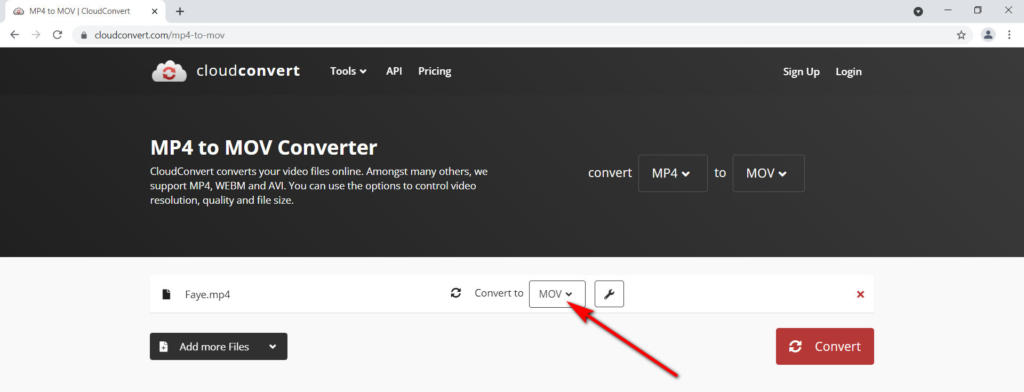
- Direto para o site CloudConvert, clique em Adicionar mais arquivos. Em seguida, escolha um arquivo MP4 e clique em Abrir.
- Certifique-se de que o formato convertido seja MOV. Em seguida, clique no botão vermelho Converter.
- Após a conversão, clique no botão Download para baixar o arquivo MOV.
Converter MP4 em MOV por ZAMZAR
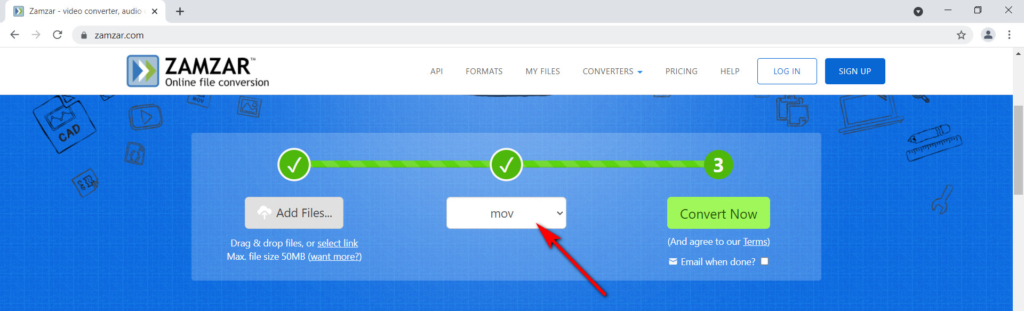
- Abra o ZAMZAR local na rede Internet. Pressione o botão Adicionar arquivos e encontre o arquivo MP4 que precisa ser convertido.
- Escolha o formato MOV e clique no botão verde Converter agora.
Converter MP4 em MOV por ONLINE-CONVERT
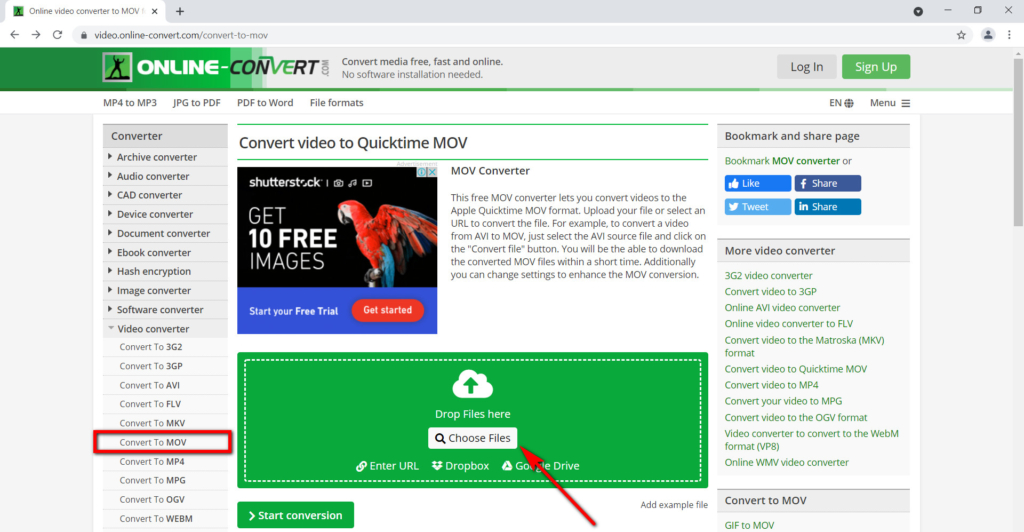
- Abra o Conversor de vídeo online site em seu navegador e encontre Converter em MOV. Porém, deve-se observar que o tamanho máximo do arquivo convertido gratuitamente é de 100 MB.
- Solte o arquivo MP4 na área verde. Também permite que você cole um URL.
- Em seguida, clique no botão Iniciar conversão.
Conclusão
Com base neste artigo, apresentei muitos aplicativos de conversão. Você sabe como converter MP4 para MOV gratuitamente agora?
Pode levar algum tempo para testá-los um por um. Portanto, se você quiser usar o melhor conversor de MP4 para MOV, Conversor de Vídeo AmoyShare não vou te desapontar. A conversão de MP4 para MOV será feita em alguns segundos.
Além disso, também é uma ótima opção para preservar a qualidade do vídeo original ao converter MP4 para MOV. Além do mais, não apenas MP4 e MOV, mas também vários formatos de vídeo e áudio.
Não hesite. Agora baixe e experimente agora!
Conversor de vídeo
Converta vídeos em MP4, MOV, MP3, GIF e muito mais
- para Windows 10/8/7
- para Mac OS X 14+
- para Android
Perguntas Frequentes
O que é MOV?
A Apple introduziu o formato de arquivo MOV em 1998. É um tipo de arquivo contêiner digital para vídeos e outras mídias. A Apple desenvolveu o MOV para uso com o Apple QuickTime Player. Como os arquivos MP4, os vídeos MOV são codificados com o codec MPEG-4.
Como faço para converter MP4 para MOV gratuitamente?
1. baixar Conversor de Vídeo AmoyShare e execute isso. 2. Adicione o arquivo MP4. 3. Escolha o formato MOV e selecione a qualidade de sua preferência. 4. Clique no botão Converter tudo. O arquivo MOV será salvo automaticamente.